win10怎样查看系统体检指数_win10系统体验指数评分的查看步骤
作者:98软件园小编 来源:98软件园 时间:2024-04-03 16:52:23
电脑中,有一个系统体验指数评分,可以帮助我们更好的了解电脑系统健康情况,但是许多用户升级到win10系统之后,可能还不知道系统体验指数在哪吧,那么要怎样查看呢?针对这个问题,本文给大家讲解一下win10系统体验指数评分的查看步骤吧。
具体步骤如下:
1.直接打开命令提示符接麦,开始输入winsat formal命令并回车执行:

2.打开运行窗口,输入shell:Games命令后回车。大家可以看到当前系统的评分。

3.当然也可以直接打开C盘下的Windows\Performance\WinSAT\DataStore进行查看。
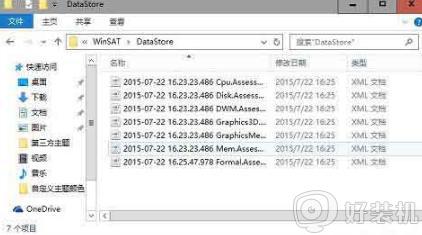
上述便是win10怎样查看系统体检指数的详细内容,感兴趣的用户们可以按照上面的方法来查看吧,希望帮助到大家。








































